Как удалить профили на Hulu
Разное / / July 26, 2022
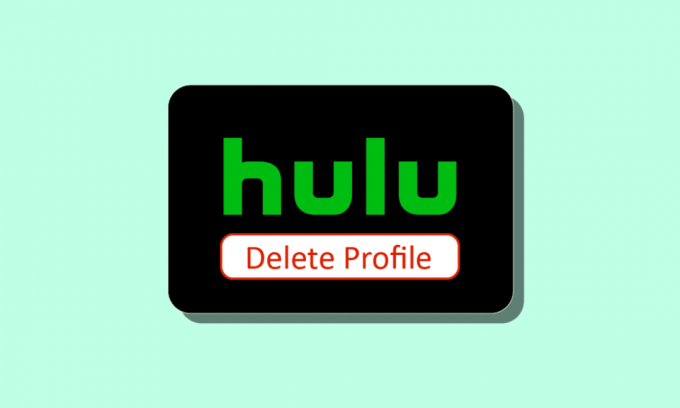
Hulu — это потоковый сервис, полный отличных фильмов, телешоу и прямых трансляций. Вы можете легко иметь несколько профилей Hulu и смотреть свой любимый фильм или телешоу на своем смартфоне и телевизоре. Он также поставляется с членством Disney Plus, что означает, что вы можете смотреть все фильмы и шоу Disney. Вы можете легко переключаться между своими профилями, чтобы наслаждаться своей программой отдельно. Если вы устали от Hulu и решили удалить свои профили, дочитайте эту статью до конца. Он расскажет вам, как удалять профили на Hulu и как переключаться между профилями Hulu на телевизоре или смартфоне.
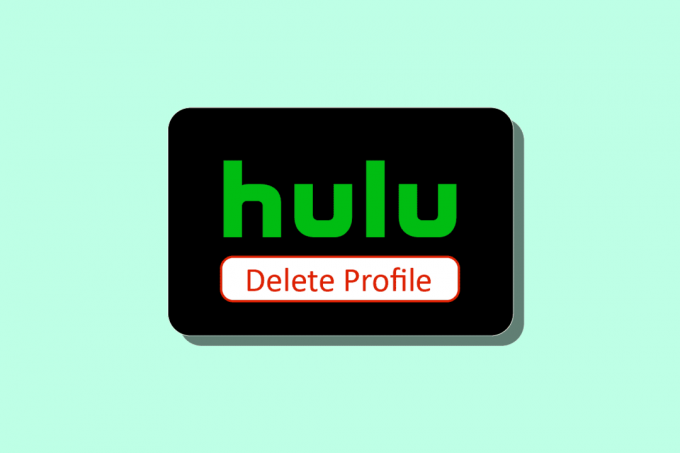
Содержание
- Как удалить профили на Hulu
- Почему вам нужно удалить свой профиль Hulu?
- Где могут быть расположены ваши профили Hulu на телевидении?
- Можете ли вы переключать профили Hulu на своем телевизоре?
- Как вы можете удалить свой профиль Hulu на телевидении?
- Как вы можете удалить свой профиль Hulu на своем телефоне?
- Как вы можете управлять более чем одним профилем Hulu?
- Почему вы не можете удалить свой профиль Hulu?
- Что произойдет, если ваш профиль Hulu отсутствует?
- Можете ли вы удалить историю просмотра Hulu?
Как удалить профили на Hulu
Вы можете удалить профили на Hulu из Раздел профилей как на ТВ, так и в мобильном приложении. Продолжайте читать дальше, чтобы найти шаги, подробно объясняющие то же самое с полезными иллюстрациями для лучшего понимания.
Почему вам нужно удалить свой профиль Hulu?
Одна учетная запись Hulu может иметь не более пяти профилей Hulu поверх вашего основного профиля, который создается автоматически во время создания учетной записи. Если вы член семьи учетная запись и теперь хотите удалить его, вы можете удалить профиль Hulu из своей семейной учетной записи. Другой причиной может быть вы не смотрите сериалы и фильмы на Хулу. В любом случае вы можете легко удалить свой профиль из Hulu.
Где могут быть расположены ваши профили Hulu на телевидении?
Профили Hulu на телевидении расположены в Раздел профилей.
Также читайте: Куда попадают безвозвратно удаленные фотографии?
Можете ли вы переключать профили Hulu на своем телевизоре?
Да, вы можете легко переключаться между профилями Hulu на телевизоре. Вы можете просматривать свой тип контента в любом профиле, переключая его. Переключение между несколькими профилями Hulu на телевизоре и телефоне происходит одинаково. И вы также можете отредактировать свой профиль соответствующим образом.
Как вы можете удалить свой профиль Hulu на телевидении?
Чтобы удалить свой профиль Hulu на телевизоре, отличный от вашего основного профиля, просто выполните следующие действия:
Примечание: убедитесь, что вы вошли в свою учетную запись Hulu на своем телевизоре.
1. Открой Хулу приложение на вашем телевизоре.
2. Выберите Значок профиля.

3. Выбрать Профили возможность просмотра всех ваших профилей.

4. Выбирать Редактировать от желаемый профиль вы хотите удалить.

5. Выбирать УДАЛИТЬ ПРОФИЛЬ.

6. Чтобы подтвердить свое действие, выберите УДАЛИТЬ ПРОФИЛЬ.
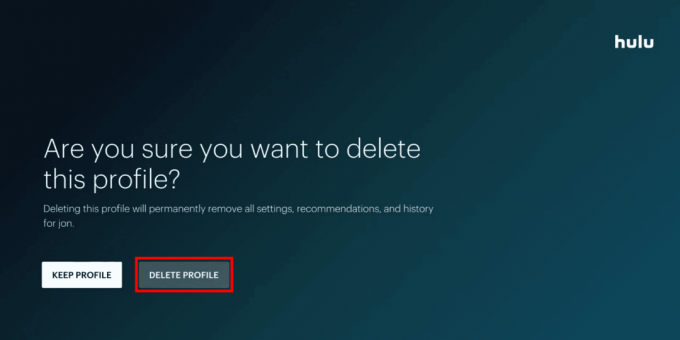
Также читайте: Как мне войти в Hulu с моей учетной записью Spotify
Как вы можете удалить свой профиль Hulu на своем телефоне?
Чтобы удалить свой профиль Hulu на телефоне, выполните следующие простые действия:
Примечание: Для обоих Андроид а также iOS устройства.
1. Открой Хулу приложение.
2. Нажмите на УЧЕТНАЯ ЗАПИСЬ в правом нижнем углу, как показано ниже.

3. Нажмите на Имя профиля чтобы расширить его.

4. Затем нажмите на Редактировать.

5. Нажмите на желаемый профиль чтобы отредактировать его.

6. Нажать на Удалить профиль.
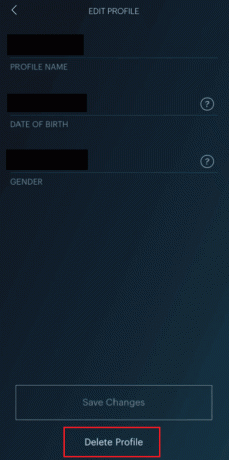
7. Нажать на Удалить из всплывающего окна, чтобы подтвердить удаление.
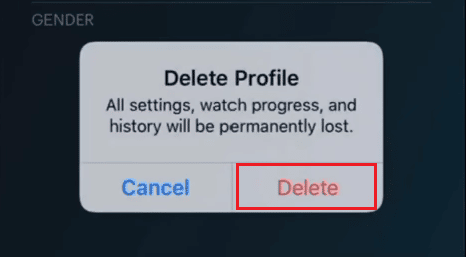
Также читайте: Исправление Hulu, не работающего в Chrome
Как вы можете управлять более чем одним профилем Hulu?
Управлять своими профилями в приложении Hulu очень просто. Вы можете редактировать профили Hulu или удалять профили на Hulu с помощью своего устройства. Следуйте инструкциям, чтобы управлять своими профилями:
Примечание: Для обоих Андроид а также iOS устройства.
1. Открой Хулу приложение и нажмите на УЧЕТНАЯ ЗАПИСЬ вкладку на нижней панели.
2. Чтобы увидеть все профили в приложении, нажмите на Имя профиля чтобы расширить его.

3. Здесь вы можете нажать на Редактировать для изменения настроек выбранного профиля или нажмите на Новый профиль чтобы добавить новый профиль в свою учетную запись Hulu.

4. От РЕДАКТИРОВАТЬ ПРОФИЛЬ экран, вы можете изменить ИМЯ ПРОФИЛЯ, ДАТА РОЖДЕНИЯ, а также ПОЛ поля и нажмите на Сохранить изменения.
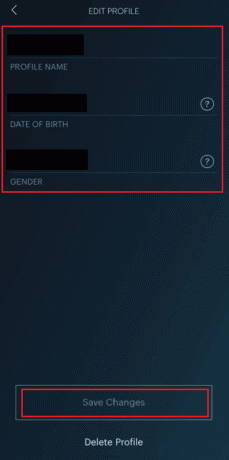
Вот как вы можете управлять одним или несколькими профилями на Hulu.
Почему вы не можете удалить свой профиль Hulu?
Ниже приведены причины, по которым вы не можете удалить свой профиль Hulu:
- Первичные профили можно только редактировать, но не удалять
- Ошибка сети или ошибка приложения попробуйте перезапустить приложение
Что произойдет, если ваш профиль Hulu отсутствует?
Если ваш профиль отсутствует или удален, то все история просмотров и данные, связанные с профилем, будут удалены.
Можете ли вы удалить историю просмотра Hulu?
Да, вы, безусловно, можете удалить историю просмотра Hulu. Вы можете удалить историю просмотров Hulu в приложении Hulu на телевизоре, мобильное устройство, так и через браузер. Вы можете удалить всю историю просмотров или выбранные. Удаление истории просмотра удалит текущую передачу или фильм из вашего раздела просмотра. Эти фильмы и шоу по-прежнему будут доступны для просмотра в любое время в будущем на Hulu.
рекомендуемые:
- Как получить доступ к своей учетной записи Epic Games
- Как посмотреть старые уведомления на iPhone
- Как удалить аккаунт Хулу
- Как смотреть фильмы Studio Ghibli на HBO Max, Netflix, Hulu
Итак, надеемся, вы поняли, как удалить профили на хулу с подробными шагами к вашей помощи. Вы можете сообщить нам о любых вопросах по поводу этой статьи или предложениях по любой другой теме, по которой вы хотите, чтобы мы написали статью. Оставьте их в разделе комментариев ниже, чтобы мы знали.



